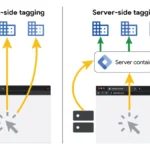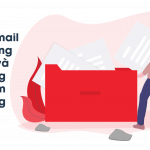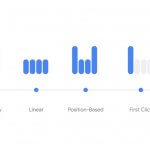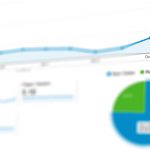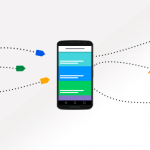HubSpot là gì. Ứng dụng của HubSpot trong doanh nghiệp
Trước khi tìm hiểu 5 bước tracking sự kiện điền form HubSpot trên website bằng Google Tag Manager, iSharedigital chia sẻ đến bạn đọc một số thông tin cơ bản về nền tảng HubSpot cũng như lợi ích của phần mềm này đối với doanh nghiệp. Nguyên nhân vì sao cần tracking form HubSpot trong quá trình hoạt đông marketing đặc biệt marketing online.
- HubSpot là gì. Ứng dụng của HubSpot trong doanh nghiệp
- Cách tạo form HubSpot và gắn form vào website
- Tại sao phải tracking sự kiện điền form HubSpot trên website bằng Google Tag Manager
- Cách tracking sự kiện điền form HubSpot trên website bằng Google Tag Manager
- 1. Tạo thẻ ghi nhận sự kiện
- 2. Tạo trigger để kích hoạt sự kiện
- 3. Tạo thẻ đẩy sự kiện thu được về Google Analytics
- 4. Kiểm tra sự hoạt động của thẻ
- 5. Tạo mục tiêu ghi nhận sự kiện trong Google Analytics
- Tóm tắt và kết luận
HubSpot là phần mềm quản trị về Marketing, Sales và Service giúp doanh nghiệp tăng trưởng khi doanh nghiệp phát triển tốt đồng nghĩa khách hàng cũng có được những trải nghiệm tuyệt vời. Các bộ phận hoặc nhân viên có liên quan đến một dự án bất kỳ đều luôn biết được tiến độ cũng như trạng thái của các dự án đó một các chi tiết. Nhà quản lý doanh nghiệp hoàn toàn nắm được tình hình kinh doanh thông qua những con số biết nói có trong hệ thống, đồng thời không tốn nhiều thời gian để quản lý hay cập nhật những vấn đề liên quan trong doanh nghiệp.
HubSpot cũng là một nền tảng CRM hoàn thiện và cho phép tích hợp những công cụ khác giúp doanh nghiệp dễ dàng quản lý khách hàng, các giai đoạn của từng khách hàng, thông tin của từng dự án theo mỗi giai đoạn… HubSpot là một phần mềm automation giúp doanh nghiệp quản lý hoàn toàn tự động, không phải nhập tay các thông tin theo từng giai đoạn của dự án. Doanh nghiệp dễ dàng thiết lập luồng đi cho hành trình trải nghiệm khách hàng hay chỉ định nhân viên tiếp nhận dự án ngay trên phần mềm…
Cách tạo form HubSpot và gắn form vào website
1. Tạo tài khoản HubSpot
Chính vì sở hữu những tính năng quá tuyệt vời mà HubSpot được nhiều doanh nghiệp vừa và lớn tin dùng. Tuy nhiên đối với những doanh nghiệp nhỏ hơn nhưng muốn trải nghiệm công cụ này vẫn có thể đăng ký và dùng gói miễn phí.
Để sử dụng, bạn truy cập vào tài khoản HubSpot > nhấn vào nút Get HubSpot free tại góc trên bên phải màn hình, sau đó chọn gói sản phẩm mà bạn muốn sử dụng và điền thông tin theo hướng dẫn để đăng ký tài khoản nhé.
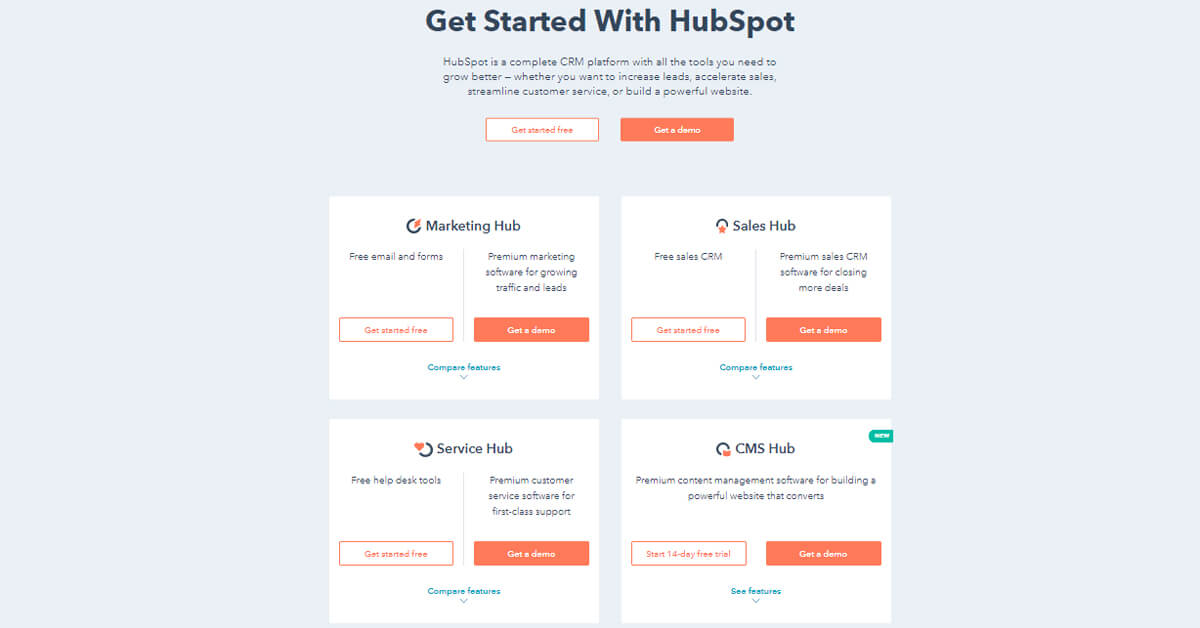
2. Gắn mã HubSpot vào website
Sau khi đã đăng ký thành công tài khoản HubSpot, bạn hãy làm theo các bước dưới đây để lấy mã tracking gắn vào website.
Bước 1. Truy cập setting của HubSpot
Tại góc trên bên phải màn hình, nhấp vào biểu tượng cài đặt như hình bên dưới
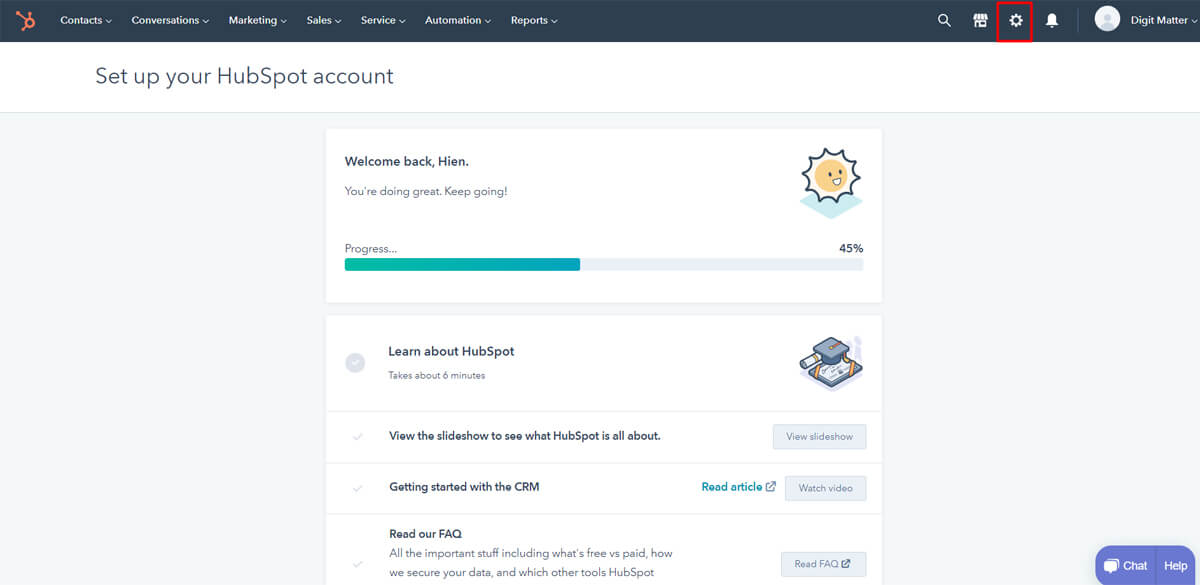
Bước 2. Tracking code
Trình quản lý cài đặt hiện ra, nhấp chọn Tracking Code tại thanh menu của setting bên trái. Một đoạn code HubSpot hiện ra, bạn nhấp vào nút Copy ngay bên dưới mã code sau đó tiến hành gắn đoạn code nói trên theo 2 cách:
- Gắn trực tiếp vào source code website trước thẻ đóng </body>
- Gắn tracking HubSpot vào website thông qua công cụ Google Tag Manager
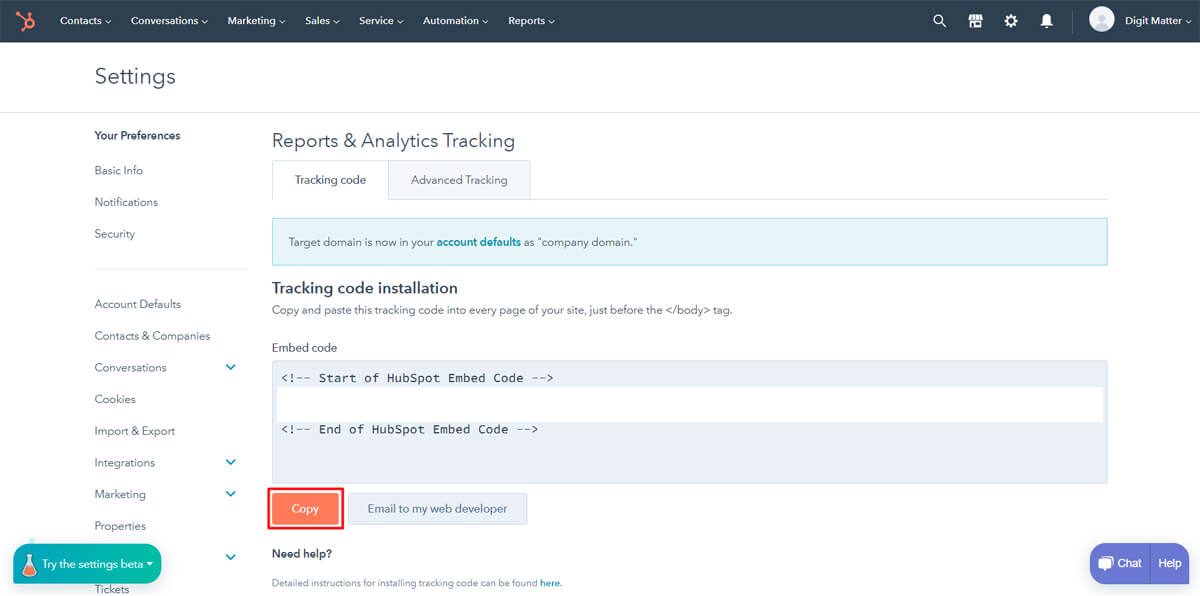
3. Tạo form HubSpot và nhúng form vào website
Để tạo form trên HubSpot, bạn thực hiện theo các bước hướng dẫn dưới đây:
Bước 1. Nhấp tạo form
Tại thanh menu bên trên của HubSpot, bạn nhấp vào hạng mục Marketing > chọn Forms > nhấp vào nút Create Form
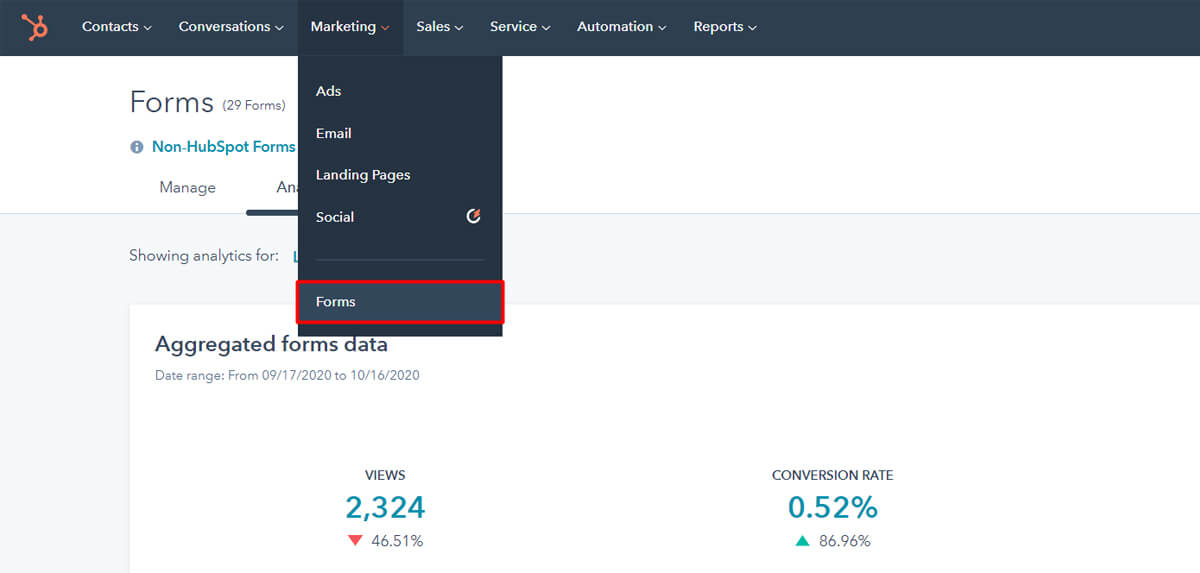
Bước 2. Chọn loại form
Chọn một trong hai hình thức form là Regular Form hoặc Pop-Up form. Sau đó nhấn Next để tiếp tục
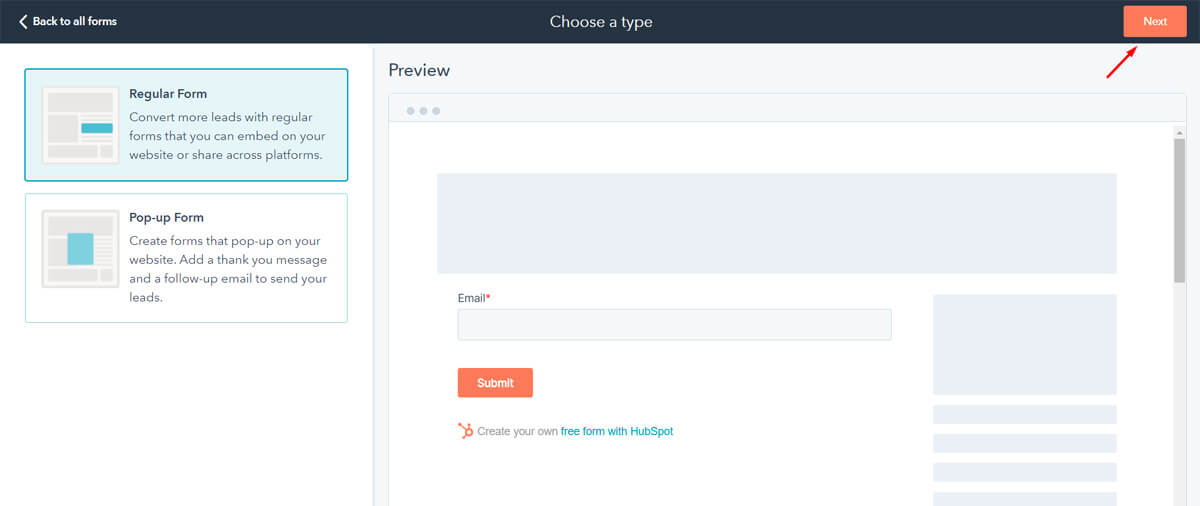
Bước 3. Chọn template
Sau khi nhấn Next thì hệ thống sẽ dẫn đến trang chọn template, tại đây bạn có thể chọn hình thức template trống hoặc những mẫu có sẵn, nhấn Next để tiếp tục
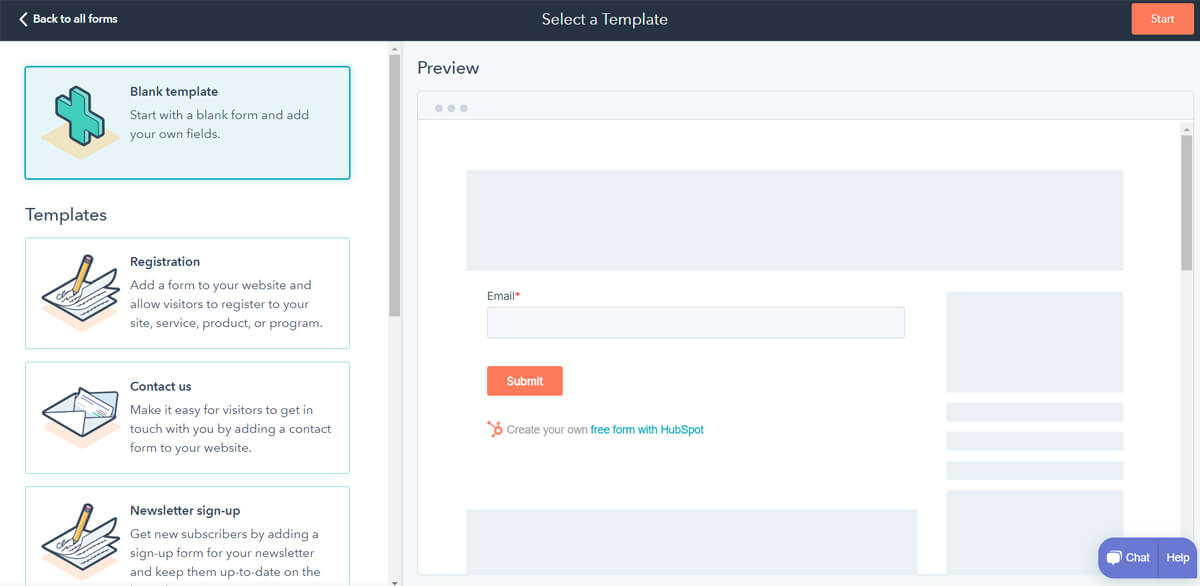
Bước 4. Tùy chỉnh template và lấy mã nhúng form
Bạn có thể tạo form với những trường thông tin theo nhu cầu như tên, email, số điện thoại… sau khi hoàn tất nhấn nút Publish tại góc trên bên phải màn hình. Sau khi tạo form xong, bạn nhấp vào nút Share > chọn Embed code để lấy mã, sau đó dán mã này vào website để nhúng form HubSpot vào website.
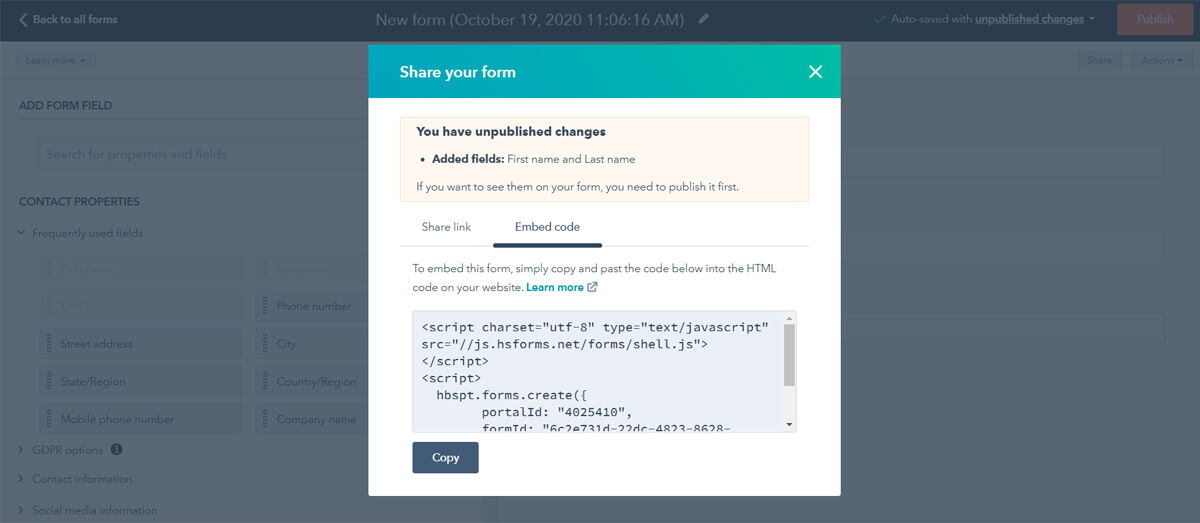
Tại sao phải tracking sự kiện điền form HubSpot trên website bằng Google Tag Manager
Việc tracking sự kiện điền form của người dùng giúp doanh nghiệp hiểu hơn về các hoạt động marketing của doanh nghiệp, cụ thể có thể nói đến
- Biết được hiệu quả của từng chiến dịch, từ đó cải thiện những chiến dịch chưa tốt
- Xác định được số lượng người đăng ký từ các nguồn quảng cáo khác nhau
- Phân tích được hành vi đăng ký của người dùng theo kênh, thời gian…
- Xác định được chủ đề nội dung mang lại khách hàng cho doanh nghiệp
- Nâng cao trải nghiệm người dùng trên website
- Thống kê và phân tích được insight của người dùng theo ngành …
Điều xảy ra khi tracking sự kiện điền form là nhà quảng cáo sẽ được trả về một tín hiệu để biết rằng form đã được hoàn thành, dựa vào tín hiệu này nhà quảng cáo sẽ thiết lập tracking và ghi nhận sự kiện điền form của người dùng trên hệ thống Google Tag Manager và Google Analytics.
Đối với định dạng form của HubSpot, đây là một mã code riêng của HubSpot nhúng vào website, do vậy để tracking được định dạng form này, nhà quảng cáo hãy làm theo hướng dẫn tại phần cách tracking sự kiền điền form HubSpot trên website bằng Google Tag Manager bên dưới.
Cách tracking sự kiện điền form HubSpot trên website bằng Google Tag Manager
Thông thường khi tracking sự kiện điền form trên website của doanh nghiệp khách hàng, nhà quảng cáo thường gặp những trường hợp trả về những tín hiệu ghi nhận sự kiện khác nhau hoặc không trả về tín hiệu. Đối với trường hợp không nhận được tín hiệu sự kiện trả về có khả năng do doanh nghiệp đã nhúng mã form của bên thứ ba vào website và HubSpot là một trường hợp thuộc dạng này.
Để tracking sự kiện điền form HubSpot trên website bằng Google Tag Manager, nhà quảng cáo làm theo hướng dẫn gồm 5 bước như dưới đây:
Tham khảo:
3 kỹ thuật tracking form bằng Google Tag Manager
05 bước tracking sự kiện điền form Modal bằng Google Tag Manager
1. Tạo thẻ ghi nhận sự kiện
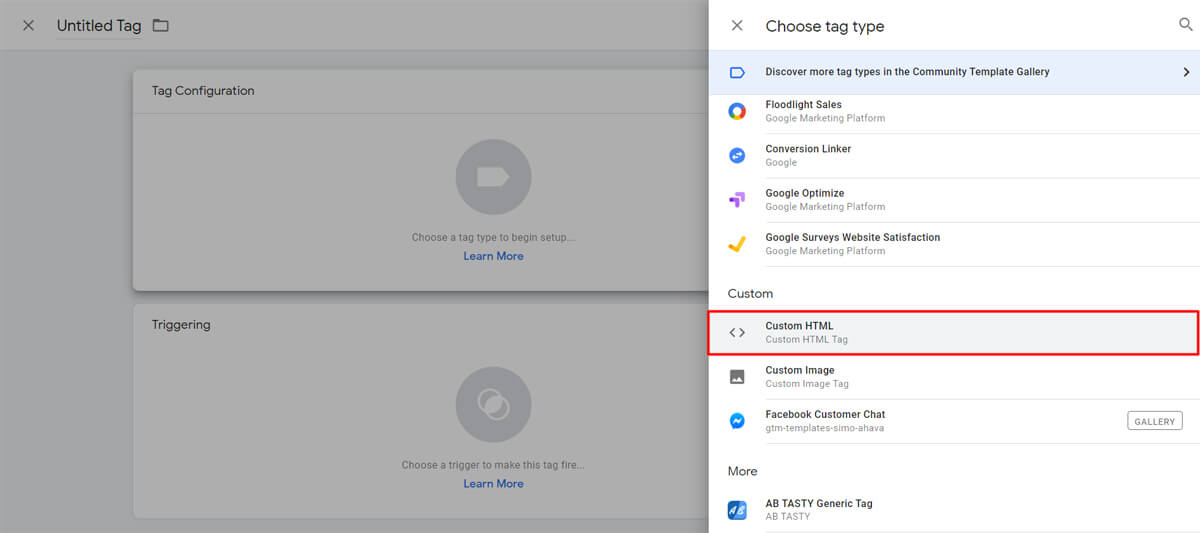
Bước đầu tiên trong quá trình tracking sự kiện điền form HubSpot trên website bằng Google Tag Manager, nhà quảng cáo cần thêm đoạn mã HTML riêng biệt dưới đây nhằm để hệ thống Tag Manager ghi nhận sự kiện điền form HubSpot của người dùng.
Truy cập tài khoản Google Tag Manager > nhấp chọn Tag tại thanh menu bên trái > chọn New để tạo thẻ mới > chọn Custom HTML, dán đoạn mã bên dưới vào ô HTML
Phần triggering: chọn All Page
Đặt tên cho thẻ sau đó nhấn Save để lưu lại.
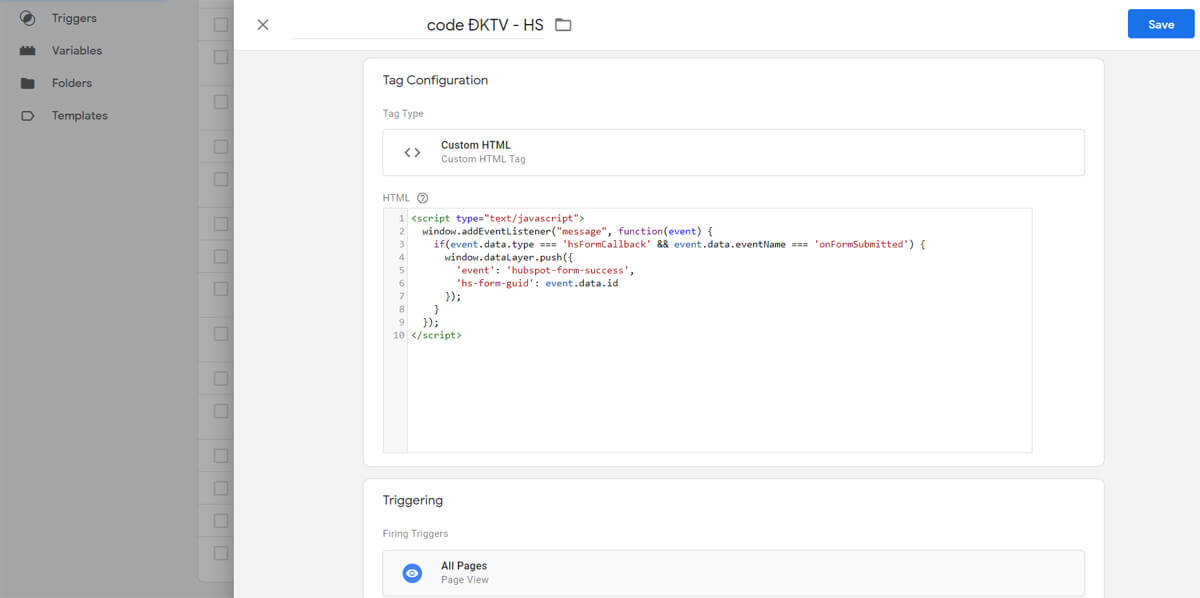
<script type="text/javascript">
window.addEventListener("message", function(event) {
if(event.data.type === 'hsFormCallback' && event.data.eventName === 'onFormSubmitted') {
window.dataLayer.push({
'event': 'hubspot-form-success',
'hs-form-guid': event.data.id
});
}
});
</script>2. Tạo trigger để kích hoạt sự kiện
Bước thứ 2 trong quá trình tracking sự kiện điền form HubSpot trên website bằng Google Tag Manager là tạo trình kích hoạt để kích hoạt sự kiện điền form HubSpot của người dùng.
Vào Trigger > click New để tạo trình kích hoạt mới > chọn Custom Event
- Event name: hubspot-form-success
- This trigger fires on: all custom event
Nhấn Save để lưu lại trình kích hoạt
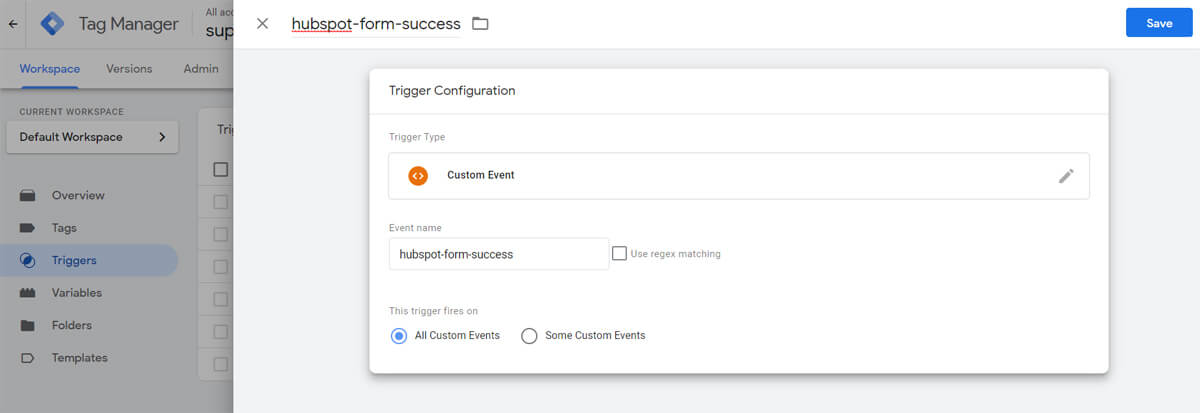
3. Tạo thẻ đẩy sự kiện thu được về Google Analytics
Bước tiếp theo trong quá trình tracking sự kiện điền form HubSpot trên website bằng Google Tag Manager là tạo thẻ để đẩy sự kiện thu được về Google Analytics. Để tạo thẻ này, bạn truy cập Google Tag Manager > chọn Tag > New
Tag Configuration: chọn Google Analytics: Universal Analytics
- Track Type: chọn Event
- Category: điền HubSpot
- Action: điền formSubmit_HS
- Google Analytics settings: chọn biến Google Analytics của doanh nghiệp bạn
Triggering: chọn Event mà bạn đã tạo ở phần số 2
Sau khi điền xong những thông số trên, bạn nhấn Save để lưu lại thẻ.
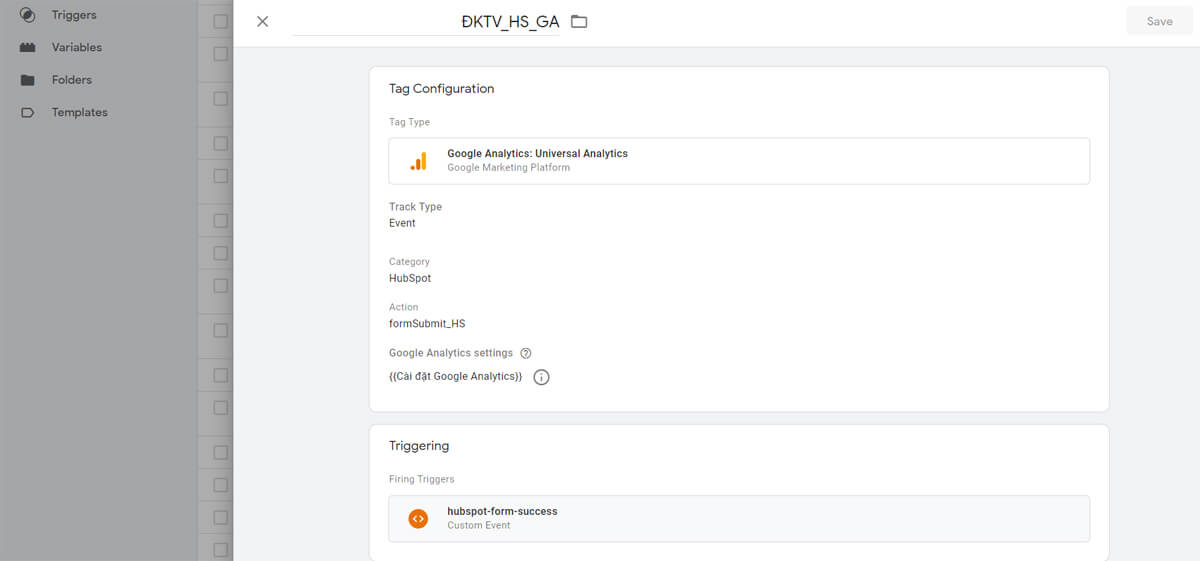
4. Kiểm tra sự hoạt động của thẻ
Gần đây Google Tag Manager và Google Analytics đã có một số thay đổi trong việc thiết lập, do vậy giao diện xem Preview của Google Tag Manager cũng thay đổi so với phiên bản trước đó.
Để kiểm tra xem sự kiện đã hoạt động thành công hay chưa, bạn nhấn vào nút Preview của Tag Manager > hộp thoại hiện ra bạn điền URL của website mà bạn đang cần tracking vào > nhấn nút Start.
Hệ thống sẽ tự động hiển thị ra tab mới là URL mà bạn đã điền ở bước trước đó, tiến hành điền form HubSpot cần kiểm tra và nhấn gửi form như một người dùng bình thường. Sau khi gửi form xong nếu bạn thấy tab Preview của Tag Manager trả về sự kiện hubspot-form-success như hình bên dưới là bạn đã thành công.
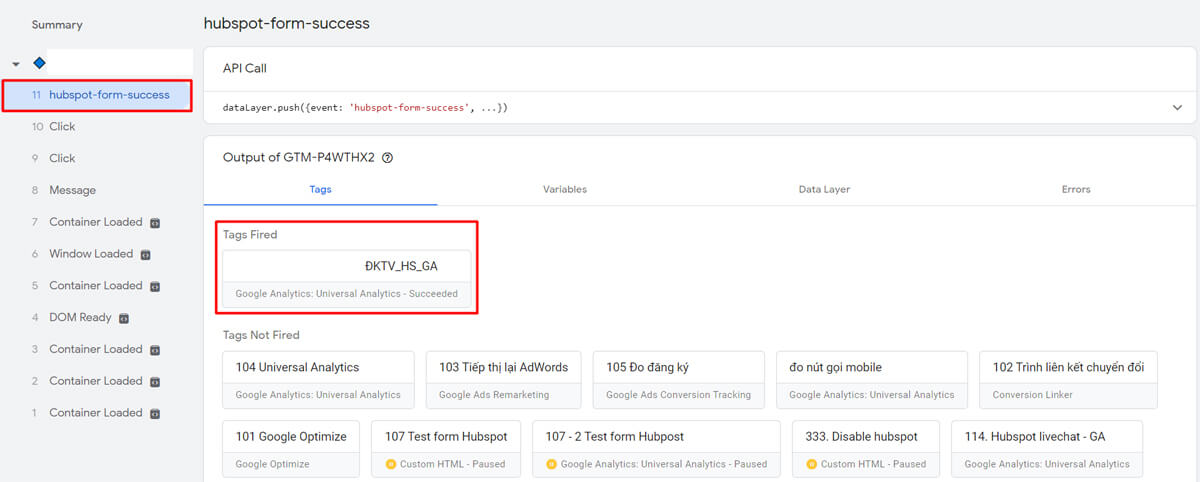
5. Tạo mục tiêu ghi nhận sự kiện trong Google Analytics
Để ghi nhận kết quả của quá trình tracking sự kiện điền form HubSpot trên website bằng Google Tag Manager vào trong tài khoản Google Analytics, nhà quảng cáo thao tác như sau:
Truy cập Google Analytics > Admin > Goal > New
Goal setup: chọn custom event
Goal description:
- Name: đặt tên cho goal
- Type: chọn Event
Goal detail: điền thông tin tương tự như khi tạo thẻ bên trình Tag Manager
- Category: điền HubSpot
- Action: điền formSubmit_HS
Sau khi điền các thông số xong bạn nhấn Save để lưu lại mục tiêu. Vậy là bạn đã hoàn thành xong quá trình tracking sự kiện điền form HubSpot trên website bằng Google Tag Manager
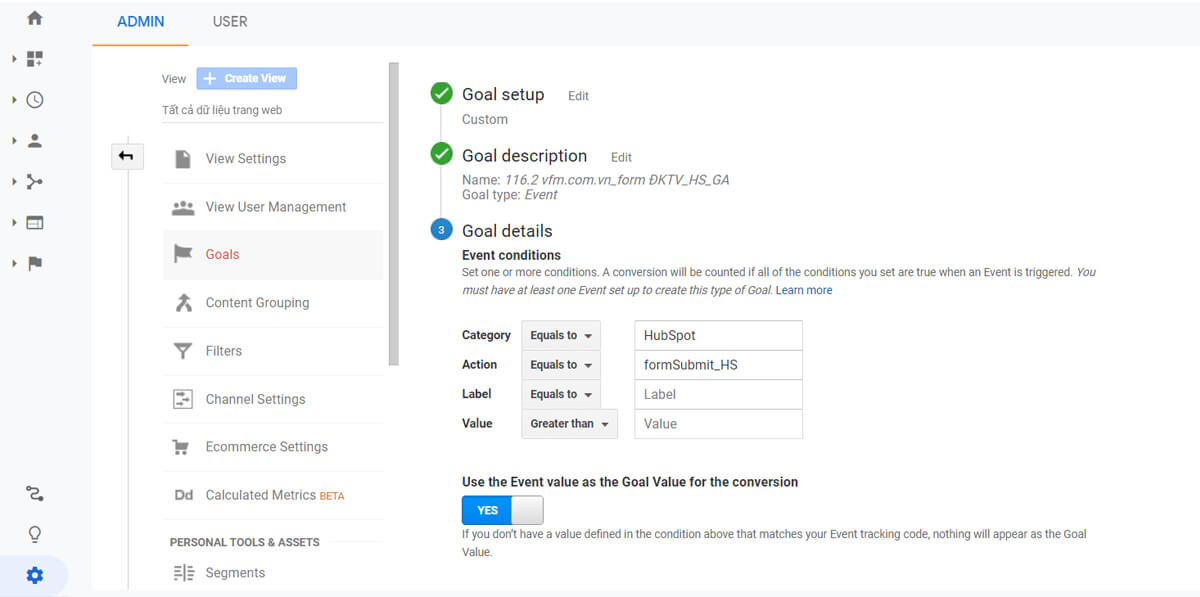
Tóm tắt và kết luận
iSharedigital vừa chia sẻ đến bạn đọc các bước tracking sự kiện điền form HubSpot trên website bằng Google Tag Manager và cài đặt mục tiêu ghi nhận sự kiện trên Google Analytics với các chủ điểm nội dung chính như sau:
- Giới thiệu cơ bản về HubSpot và lợi ích của nền tảng này
- Tạo form HubSpot gắn vào website
- Hiểu được vì sao cần tracking sự kiện điền form HubSpot trên website bằng Google Tag Manager
- Hướng dẫn cách tracking sự kiện điền form HubSpot trên website bằng Google Tag Manager
Nếu có thắc mắc gì bạn đừng do dự mà hãy liên hệ ngay iSharedigital để được hỗ trợ nhanh nhất các vấn đề mà doanh nghiệp đang gặp phải nhé.
Bên cạnh đó, iSharedigital cũng chia sẻ đến bạn đọc tài liệu khá chi tiết về Google Analytics Checklist – danh sách những hoạt động cần phải hiểu và nắm rõ trước khi muốn thành công ứng dụng Google Analytics vào thu thập và phân tích dữ liệu thu được website, bạn đọc hãy nhấp vào banner ngay bên dưới để tải ngay file tài liệu giá trị này nhé.
[block id=”google-analytics-checklist”]